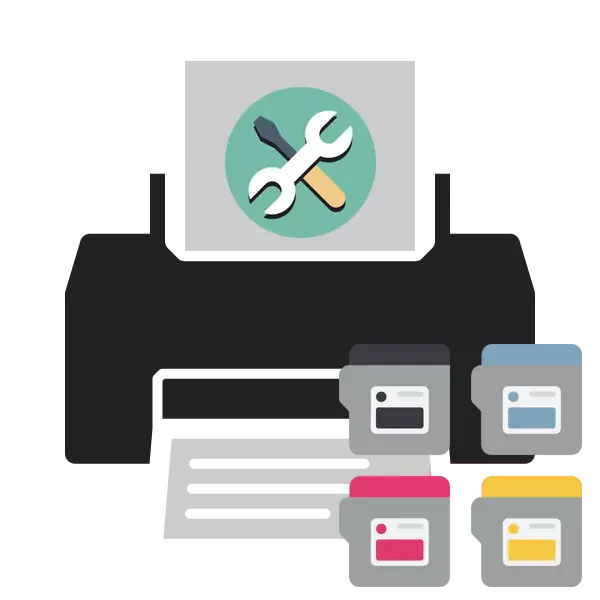
Боја у кертриџ за штампач периодично се завршава, тако да би требало да се нахрани да бисте примили висококвалитетни документе приликом штампања. Међутим, понекад се то догађа тако да након инсталирања нове уложак или његово пуњење, квалитет штампања је још гори напротив. Постоји неколико разлога за овај проблем, од којих сваки има свој начин решавања. О томе се ради о томе да ће се у наставку разговарати.
Решавамо проблем са квалитетом штампача штампања након горива
Следеће методе осим првих су погодне само власницима инкјет уређаја. Ако користите ласерски штампач, боље је да се обратите сервисном центру да бисте решили проблем, јер је дизајн таквих мастила мало сложенији, а квар може бити у потпуно различитим компонентама, то је у могућности да се искључиво дијагностикује искључиво професионалац.Метода 1: Онемогући економичан режим
Повремено, корисници намеравају да или случајно укључују економичан или брз начин штампања у поставки штампача. Поред тога, понекад се појављују неуспеси система који су изазивали промјену конфигурације. Преведите уређај у нормалан режим - случај неколико минута, тако да ћемо прво размотрити ову методу. Морате да урадите следеће:
- Прикључите штампач на мрежу, рачунар и укључите га.
- Отворите "Цонтрол Панел" кроз Старт мени.
- Идите на "Уређаји и штампачи".
- Поставите уређај тамо, кликните на њу десним тастером миша и изаберите "Подешавање за штампање".
- Вратите се на мени Подешавања уређаја путем уређаја и штампача.
- У прозору који се отвара, пребаците се на картицу "Сервице" или "Сервице". Тамо ћете видети функције за чишћење глава штампања и млазница. Кликните на један од алата.
- Пажљиво следите приручник који ћете видети на екрану.
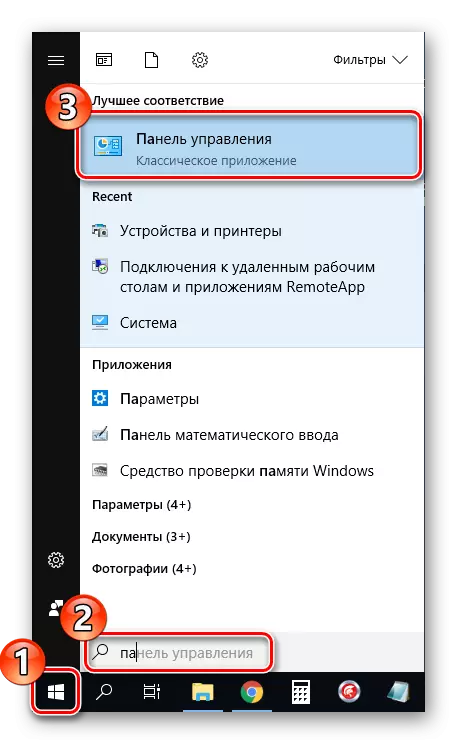
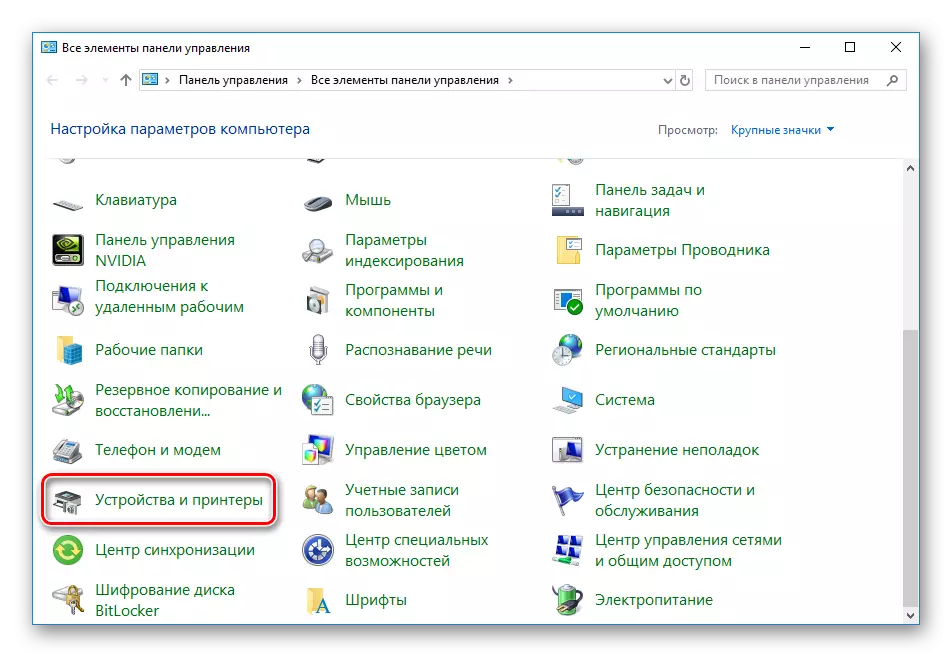
Дешава се да се периферна опрема не приказују на листи, а затим је потребно ручно да га додате или исправите проблем. Да би се бавили тим, помоћи ће вам други чланак на следећој вези.
Сада можете поново покренути штампач и покушати да штампате да се упознате са квалитетом готовог документа.
2. метод: Чишћење софтвера
Већина штампача у њиховом погону има неколико додатних функција које омогућавају калибрацију или чисте компоненте. У случају лошег квалитета, заинтересовани смо за алате "чишћења главе" или "чишћење". Да бисте започели овај процес, урадите следеће:
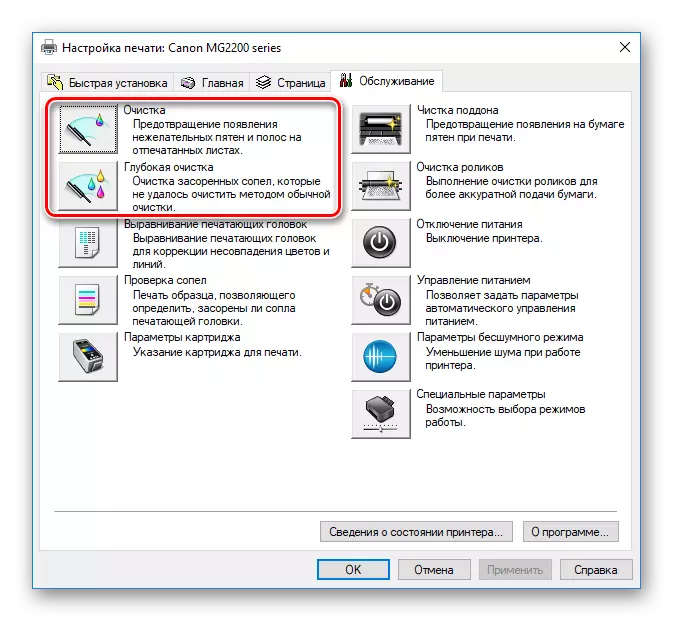
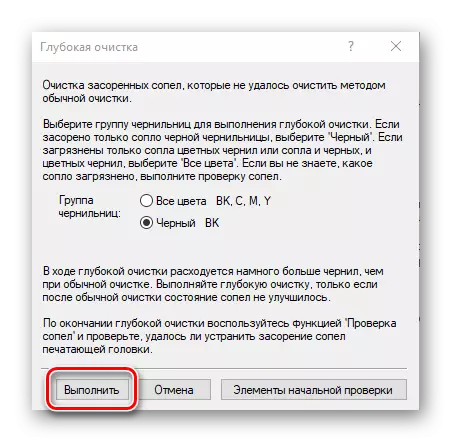
Након поступка проверите квалитет штампања. Ако је и даље незадовољавајуће, понављајте радњу неколико пута. У недостатку резултата, пређите на следећу методу.
Овај процес требате поновити неколико пута, након чега можете покренути испитни испит и проверити да ли је квалитет нормализован.
Метода 5: Цртриџи за чишћење
Прибјегавање употреби ове методе је само када прва четири нису донела резултат, од вероватноће да је нова мастила потребна чишћење, изузетно мали. Најчешће се боја се суши ако сте дуго задржали капацитет у отвореном стању. Постоје две опције јер можете очистити млазницу и подесити печат. Прочитајте више о томе у другом чланку испод.
Прочитајте више: Цартриџ за чишћење штампача
Горе сте упознати са пет доступних метода фиксног квалитета штампања након горива доливања кертриџа. Сви они имају различиту ефикасност и биће ефикасно само у одређеној ситуацији. Надамо се да вам је наш чланак помогао да се изборите са задатком.
Такође видети:
Решавање проблема са хватањем папира на штампачу
Исправљање грешке са детекцијом кертриџа за штампач
Правилна калибрација штампача
